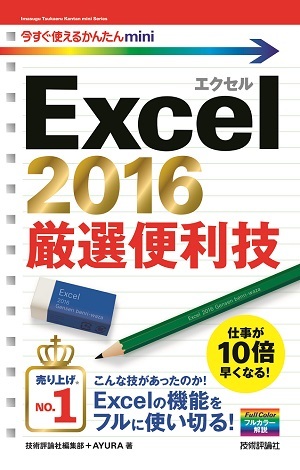今すぐ使えるかんたんmini
今すぐ使えるかんたんmini
Excel 2016 厳選便利技
- 技術評論社編集部,AYURA 著
- 定価
- 968円(本体880円+税10%)
- 発売日
- 2016.1.6[在庫なし]
- 判型
- B6変形
- 頁数
- 192ページ
- ISBN
- 978-4-7741-7837-0 978-4-7741-7928-5
概要
パソコン操作解説書シリーズ、2015年売上No.1「今すぐ使えるかんたんmini」シリーズの新刊です。本書は、Excel 2016で使える便利なテクニックを厳選したリファレンスブックです。知りたいことを瞬時に調べることが可能になっています。日常生活からビジネスの現場まで、あらゆる場面で役立つこと間違いありません。Excel 2016の便利な技を知りたい方、Excel 2016を使いこなしたい方にお勧めの1冊です。
こんな方にオススメ
- Excelを極めたい人
目次
第1章 すばやく入力・編集するための便利技
- Sec.01 入力したとおりに数字が表示されない
- Sec.02 1~12の数値しか入力できないようにする
- Sec.03 データを一覧(リスト)から選択して入力する
- Sec.04 今日の日付を自動的に入力する
- Sec.05 Enterを押したあとのセルの移動方向を変える
- Sec.06 同じデータを複数のセルに一度に入力する
- Sec.07 重複データの入力を防ぐ
- Sec.08 セル内で改行する
- Sec.09 不要な文字だけをかんたんに削除する
- Sec.10 文字にふりがなを付ける
- Sec.11 指定したセルだけを入力可能にする
- Sec.12 名字と名前を別のセルに分ける
第2章 関数を活用するための便利技
- Sec.13 SUM 関数をキー操作ですばやく入力する
- Sec.14 関数の入力中にヒントを表示する
- Sec.15 削除や移動に影響しない通し番号を付ける
- Sec.16 全角と半角をどちらかに統一する
- Sec.17 セル内の改行を削除してデータを1行にする
- Sec.18 氏名のふりがなを別のセルに取り出す
- Sec.19 文字列の一部を抜き出す
- Sec.20 別々のセルに入力した文字を1つのセルにまとめる
- Sec.21 文字を含んだ連番を付ける
- Sec.22 商品番号の入力で商品名や単価を表示させる
- Sec.23 30分未満は切り捨て、以上は切り上げる
- Sec.24 売上の累計を計算する
- Sec.25 商品ごとの売上合計を求める
- Sec.26 抽出したデータだけを合計する
- Sec.27 大きい順や小さい順に順位を付ける
- Sec.28 偏差値・標準偏差を求める
- Sec.29 成績表などのデータを○×で判定する
- Sec.30 2つの条件を満たすデータに印を付ける
- Sec.31 エラー値を表示させない
- Sec.32 特定の期間内の売上合計を求める
- Sec.33 検索条件に一致するセルの個数を数える
第3章 表の見栄えをよくするための便利技
- Sec.34 1行おきにセルに色を付ける
- Sec.35 カレンダーの土日だけ文字色を変える
- Sec.36 点数によってセルの色を変える
- Sec.37 条件によってセルの背景色を塗り分ける
- Sec.38 小数点の位置を揃える
- Sec.39 70以下の数値を赤字で表示する
- Sec.40 郵便番号の「-」(ハイフン)を自動で表示する
- Sec.41 数値の入力で「円」を自動で表示させる
- Sec.42 請求書の金額を漢数字で表示する
- Sec.43 「¥」マークを左端に揃えて表示させる
- Sec.44 千円以下を省略して表示する
- Sec.45 日付に連動して曜日も表示させる
- Sec.46 負の値に▲を付ける
第4章 セル、シート、ブックを活用するための便利技
- Sec.47 複数の表を一度に入力/更新する
- Sec.48 作成済みの表の行と列を入れ替える
- Sec.49 コピーした表ともとの表を連動させる
- Sec.50 セル内の余分な空白を削除する
- Sec.51 非表示の列を除いてコピーする
- Sec.52 データが未入力の行をすばやく削除する
- Sec.53 Excelの表を複数の人で共有して使用する
- Sec.54 別々のシートの表を1 つにまとめる
- Sec.55 切り取ったセルを何度も貼り付ける
- Sec.56 別表のデータを既存の表に挿入する
- Sec.57 重要なファイルをパスワード機能で守る
- Sec.58 保存せずに閉じたブックを回復する
- Sec.59 PDF形式で文書を保存する
- Sec.60 セルを結合せずに複数セルの中央に文字を配置する
第5章 グラフを活用するための便利技
- Sec.61 複数の表から1つのグラフを作る
- Sec.62 棒グラフの一部だけ色を変える
- Sec.63 棒グラフの並び順を変える
- Sec.64 棒グラフの間隔を空ける
- Sec.65 途切れた折れ線グラフをつなげる
- Sec.66 目盛の範囲を変えてグラフを見やすくする
- Sec.67 目盛の単位を変えてグラフを大きく表示させる
- Sec.68 グラフの縦軸と横軸を入れ替える
- Sec.69 複合グラフをかんたんに作成する
- Sec.70 セルの幅を変えてもグラフのサイズは変更しない
第6章 データベースを自在に使うための便利技
- Sec.71 データを独自の条件で並べ替える
- Sec.72 横方向にデータを並べ替える
- Sec.73 表から目的のデータだけを抽出する
- Sec.74 条件に合うデータだけを別のセルに取り出す
- Sec.75 複数の条件でデータを抽出する
- Sec.76 小計と総計を自動で計算する
- Sec.77 データに最適なピボットテーブルを作成する
- Sec.78 重複しているデータを一気に削除する
- Sec.79 セルの色でデータを並べ替える
第7章 思いどおりに印刷するための便利技
- Sec.80 2つの表を別々のページに印刷する
- Sec.81 複数のシートを一度に印刷する
- Sec.82 行番号や列番号も一緒に印刷する
- Sec.83 罫線のない表に枠線を入れて印刷する
- Sec.84 コメントも一緒に印刷する
- Sec.85 セルのエラー値は印刷しない
- Sec.86 見せたくないデータを隠して印刷する
- Sec.87 罫線や色を取り除いて印刷する
- Sec.88 改ページする箇所を指定して印刷する